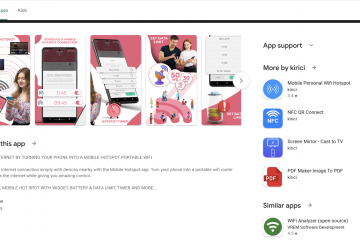L’apertura di Google Chrome in modalità di navigazione in incognito mantiene la tua attività di navigazione lontana dalla cronologia locale. È utile quando condividi un dispositivo, risolvi problemi di navigazione o desideri una sessione pulita che non memorizzi cookie o ricerche.
Questa guida mostra semplici modi per aprire la modalità di navigazione in incognito su Windows, Mac, Android e iOS. Copre anche i metodi avanzati, ciò che la navigazione in incognito non nasconde e come risolvere i problemi più comuni.
1) Come aprire la navigazione in incognito su Windows e Mac
Il processo di apertura di Chrome, Firefox, Edge e Opera in modalità di navigazione in incognito è abbastanza simile. Basta aprire il browser Chrome e fare clic sul menu verticale a tre punti in alto a destra. Successivamente, seleziona Nuova finestra di navigazione in incognito. Questa opzione funziona meglio se preferisci navigare nell’interfaccia.
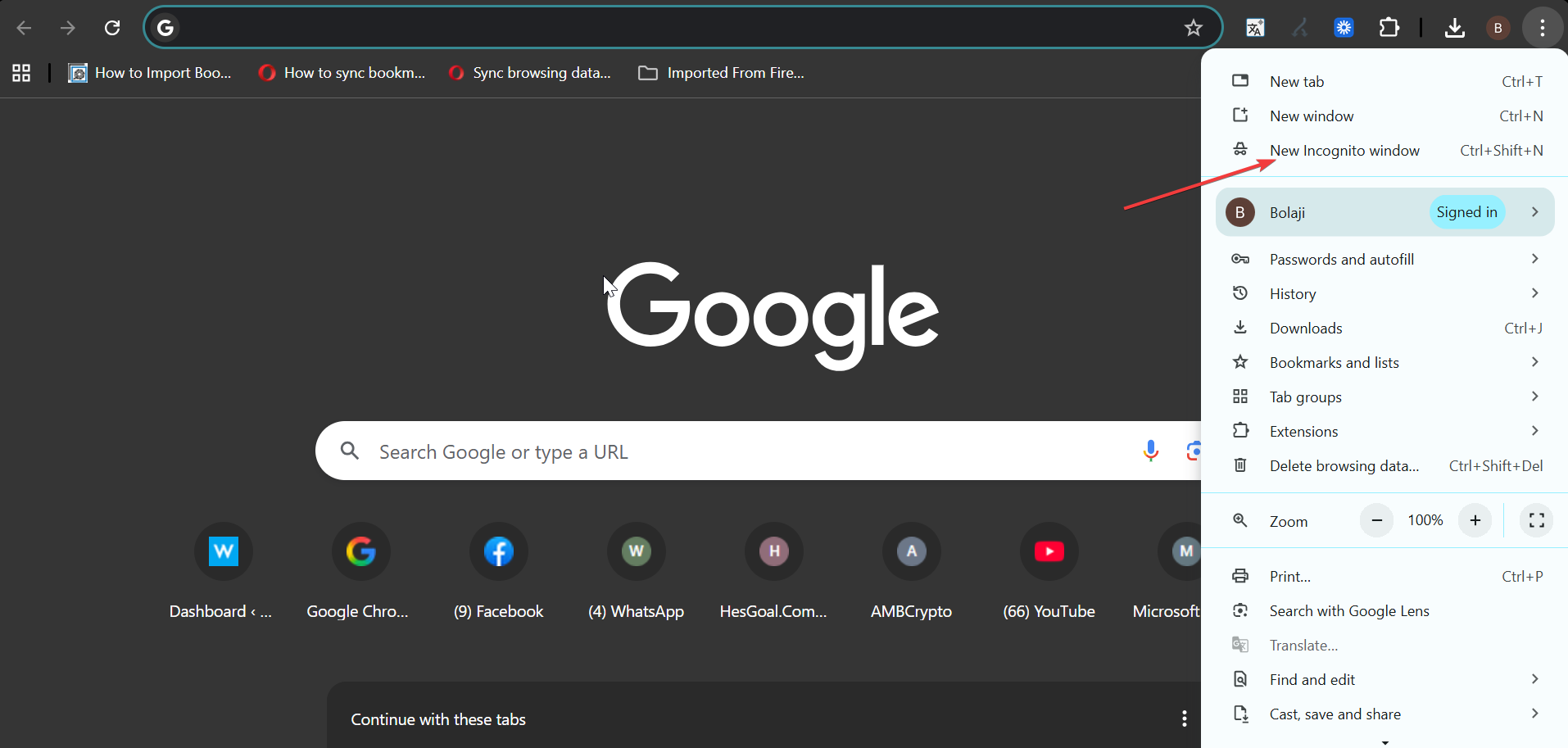
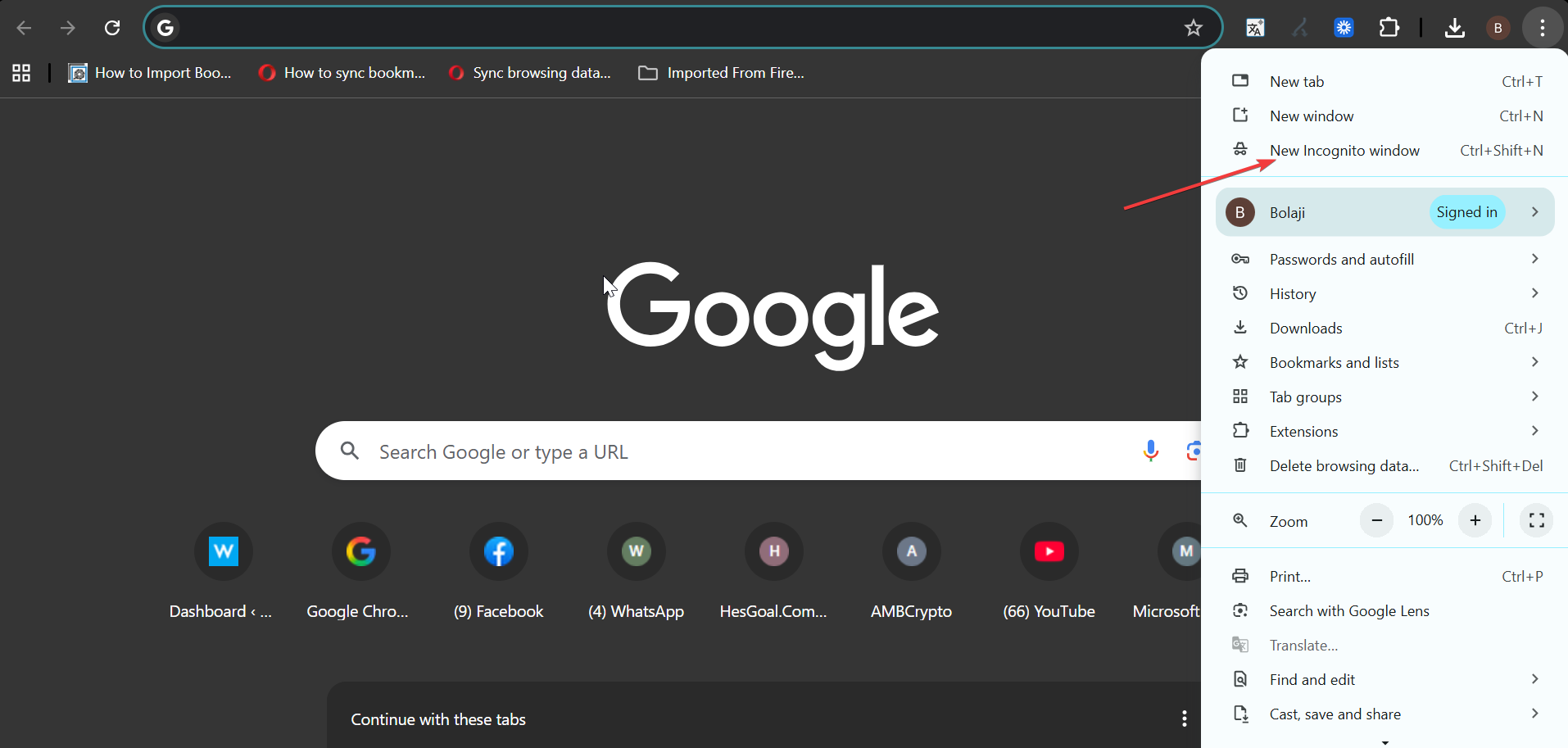
In alternativa, puoi premere Ctrl + Maiusc + N per aprire immediatamente una finestra di navigazione in incognito. Su Mac, premi Comando + Maiusc + N per un rapido avvio in incognito. Le scorciatoie aiutano quando avvii frequentemente finestre private.
2) Come aprire la navigazione in incognito su Android
Gli utenti Android possono aprire le schede private tramite l’app Chrome o utilizzando una scorciatoia nella schermata iniziale. Apri Chrome sul tuo telefono, tocca il menu a tre punti in alto a destra e tocca Nuova scheda di navigazione in incognito. Questo metodo funziona sulla maggior parte dei dispositivi Android.
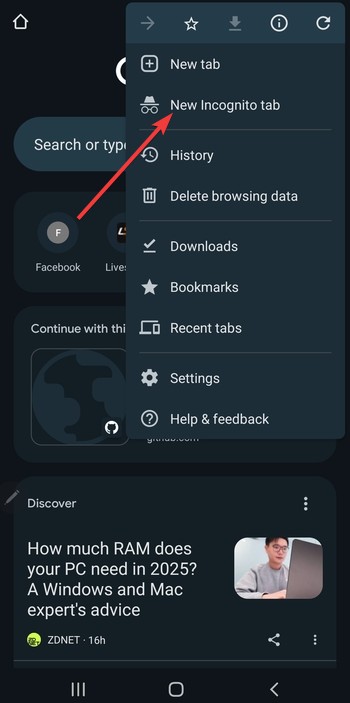
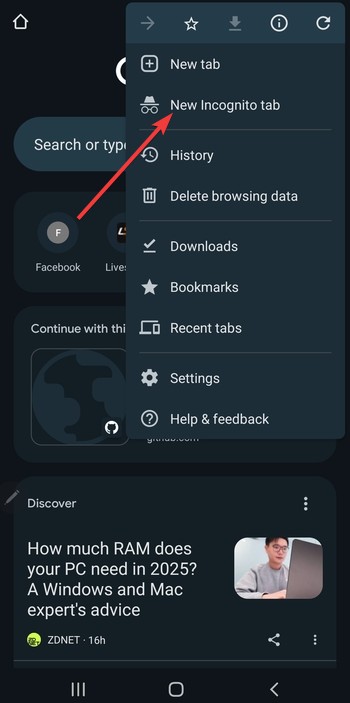
In alternativa, premi a lungo l’icona dell’app Chrome, tocca Nuova scheda Incognito e trascina questa opzione nella schermata iniziale per creare un collegamento con un solo tocco. Ciò ti offre un accesso più rapido se utilizzi la navigazione in incognito regolarmente.
3) Come aprire la navigazione in incognito su iPhone o iPad
Chrome su iOS offre un facile accesso alle schede private tramite l’app o una scorciatoia con pressione prolungata. Apri Chrome sul tuo iPhone o iPad, tocca il menu con tre punti in basso e seleziona Nuova scheda di navigazione in incognito.
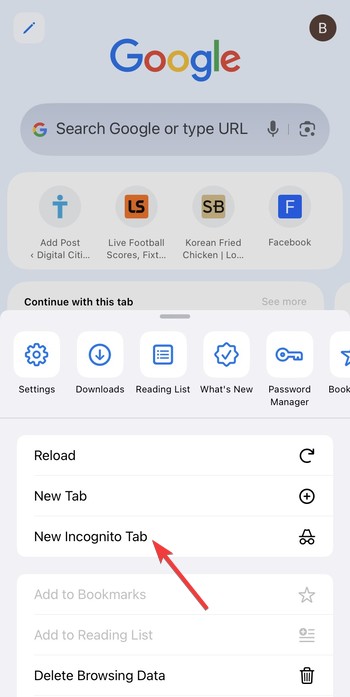
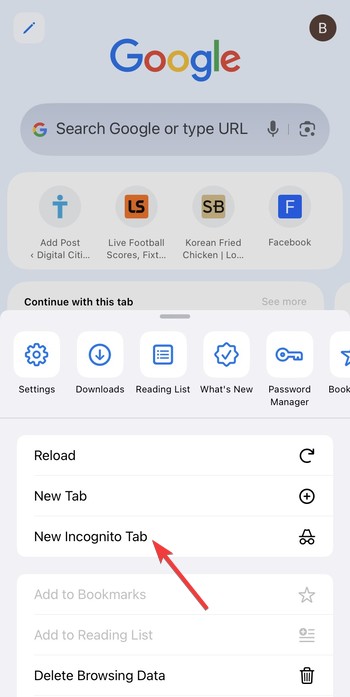
Per utilizzare la scorciatoia, premi a lungo l’icona dell’app Chrome nella schermata Home e tocca Nuova scheda di navigazione in incognito. Questa scorciatoia velocizza la navigazione privata su iPhone e iPad.
4) Come avviare sempre Chrome in modalità di navigazione in incognito (avanzato)
Gli utenti avanzati possono impostare Chrome in modo che si apra in modalità di navigazione in incognito per impostazione predefinita. Questi passaggi ti aiutano se preferisci sessioni che mettono al primo posto la privacy o risolvi i conflitti delle estensioni.
Imposta un collegamento di Windows su Incognito
Fai clic con il pulsante destro del mouse sul collegamento di Chrome. Seleziona Proprietà. Aggiungi–incognito alla fine del campo Target. Fai clic su Applica.
Chrome ora verrà avviato direttamente in modalità di navigazione in incognito quando si utilizza quella scorciatoia.
Utilizza scorciatoie o widget Android
Premi a lungo Chrome e seleziona Nuova scheda di navigazione in incognito. Trascinalo sulla schermata iniziale.
In questo modo viene creata un’icona dedicata che apre la navigazione in incognito ogni volta.
Flag della riga di comando per Mac o Linux
L’esecuzione di Chrome dal terminale con il flag–incognito forza una sessione privata. Funziona bene per gli sviluppatori e gli utenti Linux che avviano Chrome tramite comando.
5) Come verificare di essere in modalità di navigazione in incognito
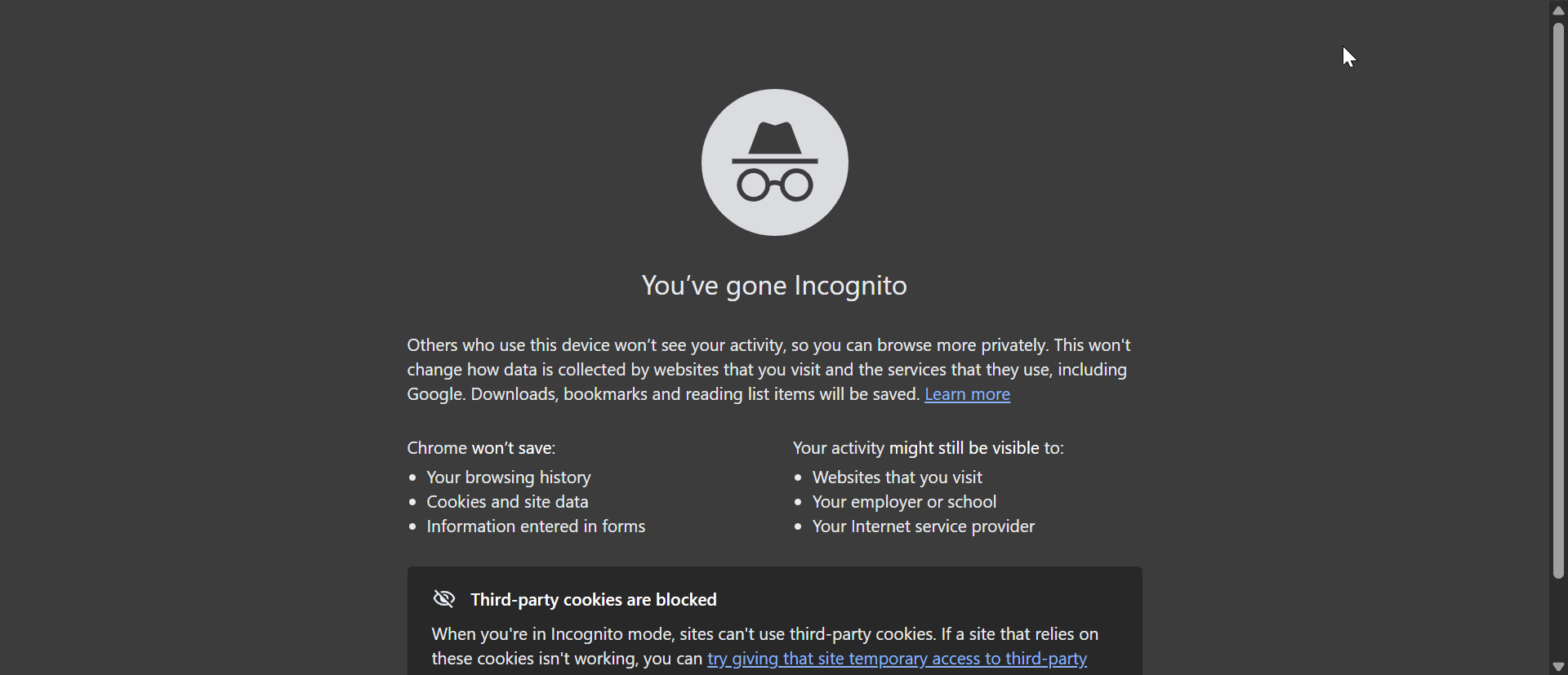
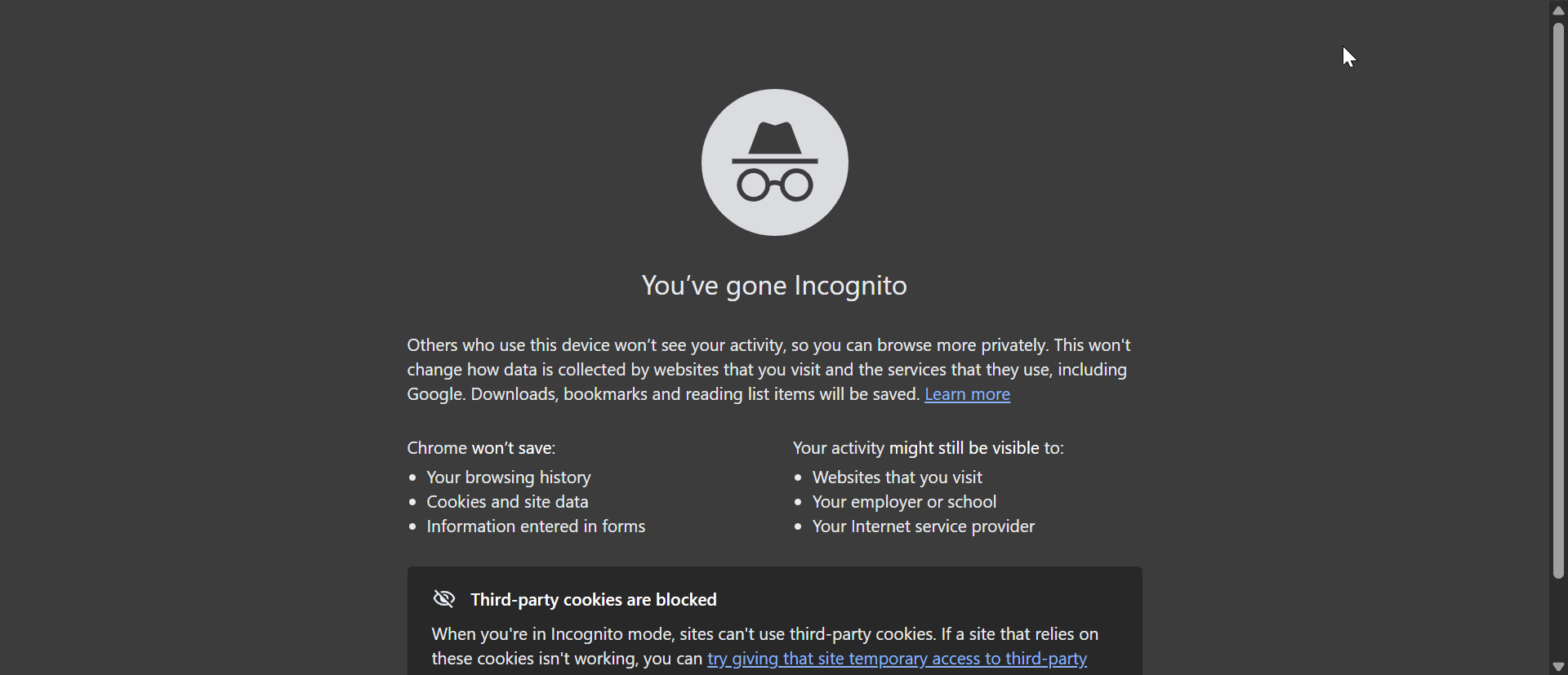
Le finestre di navigazione in incognito mostrano un tema scuro e un’icona con cappello e occhiali. Anche la barra degli indirizzi cambia colore a seconda della piattaforma. Se la finestra sembra identica a una sessione normale, verifica che l’icona appaia nell’angolo in alto.
6) Cosa non nasconde la navigazione in incognito
La navigazione in incognito non nasconde la tua attività dai siti web, dal tuo ISP, dal tuo datore di lavoro o dalla tua scuola. Impedisce solo a Chrome di archiviare dati locali. Per una privacy più profonda, prendi in considerazione strumenti come VPN o impostazioni DNS crittografate.
7) Risoluzione dei problemi relativi alla modalità di navigazione in incognito
Se le finestre di navigazione in incognito non si aprono, un criterio o un’estensione potrebbero bloccarle. I dispositivi gestiti a scuola o al lavoro spesso disabilitano la navigazione privata. Alcune estensioni di sicurezza impediscono inoltre l’avvio delle finestre di navigazione in incognito a meno che non sia consentito nelle impostazioni.
Domande frequenti
Perché non riesco ad aprire la modalità di navigazione in incognito? Un amministratore di sistema o il controllo genitori potrebbero aver disattivato la navigazione privata. Controlla i criteri di Chrome o le restrizioni del tuo dispositivo.
La modalità di navigazione in incognito nasconde il mio indirizzo IP? No. I siti web vedono ancora il tuo IP a meno che non utilizzi strumenti per la privacy aggiuntivi.
Come faccio ad attivare la modalità di navigazione in incognito se un amministratore l’ha disabilitata? Sui dispositivi personali, modifica i criteri di Chrome o le impostazioni del registro. I dispositivi gestiti non possono ignorare le restrizioni dell’organizzazione.
Come faccio ad aprire più finestre di navigazione in incognito? Ripeti gli stessi passaggi dal menu o utilizza di nuovo la scorciatoia. Chrome consente un numero illimitato di finestre di navigazione in incognito.
Riepilogo
Windows: Ctrl + Maiusc + N o Menu → Nuova finestra di navigazione in incognito Mac: Comando + Maiusc + N Android: Menu o pressione prolungata → Nuova scheda di navigazione in incognito iPhone/iPad: Menu o pressione prolungata → Nuova scheda di navigazione in incognito Avanzate: aggiungi–incognito al collegamento o al comando del terminale
Conclusione
Imparare ad aprire Chrome in modalità di navigazione in incognito ti aiuta a navigare senza uscire dalla modalità locale tracce. Che tu utilizzi un computer, un telefono o un tablet, i metodi sopra indicati ti consentono di accedere rapidamente alle finestre private ogni volta che ne hai bisogno.